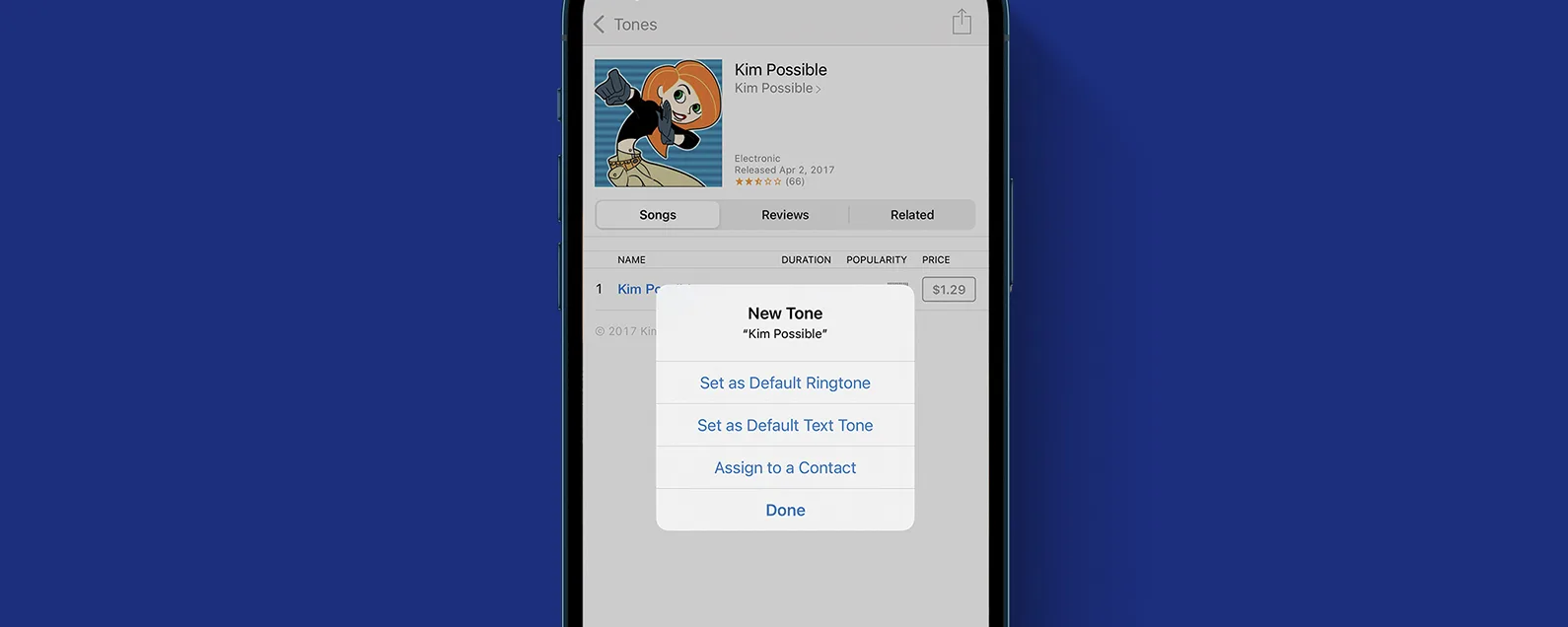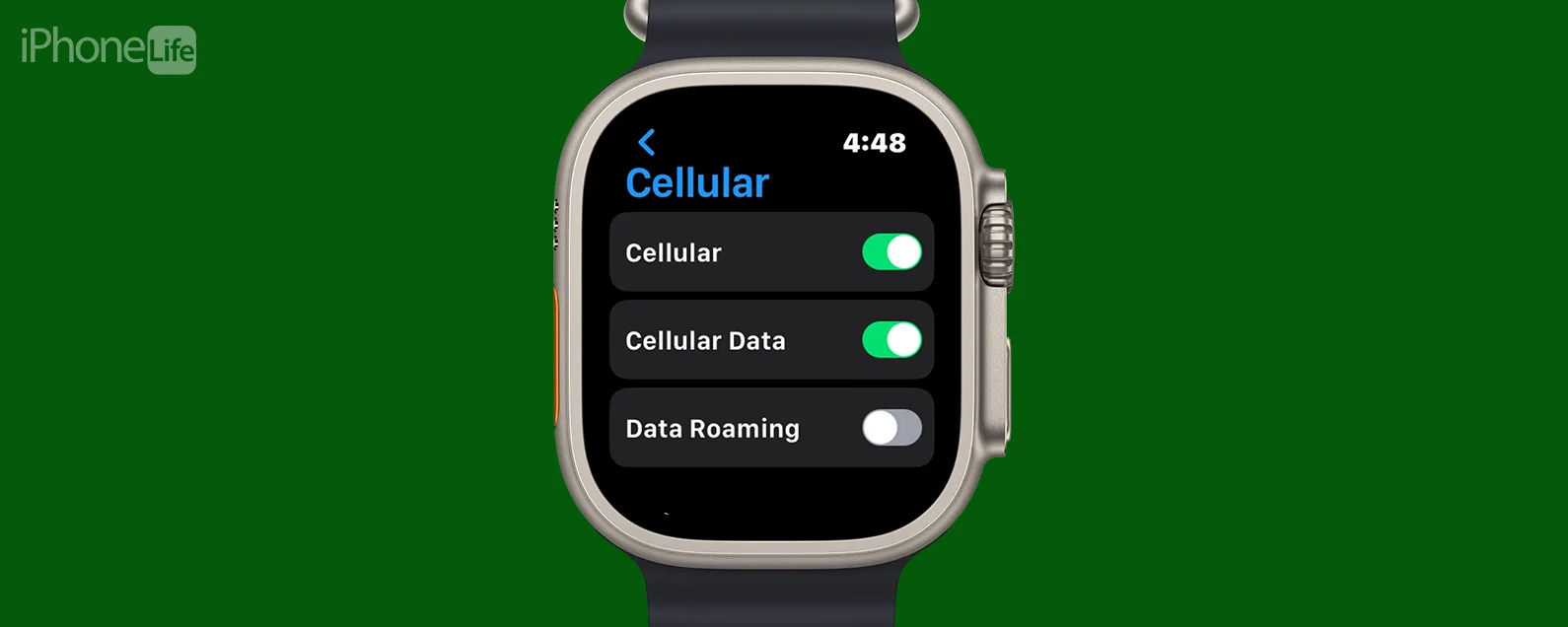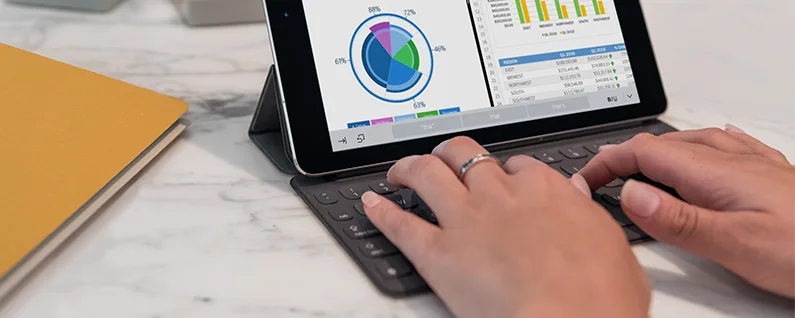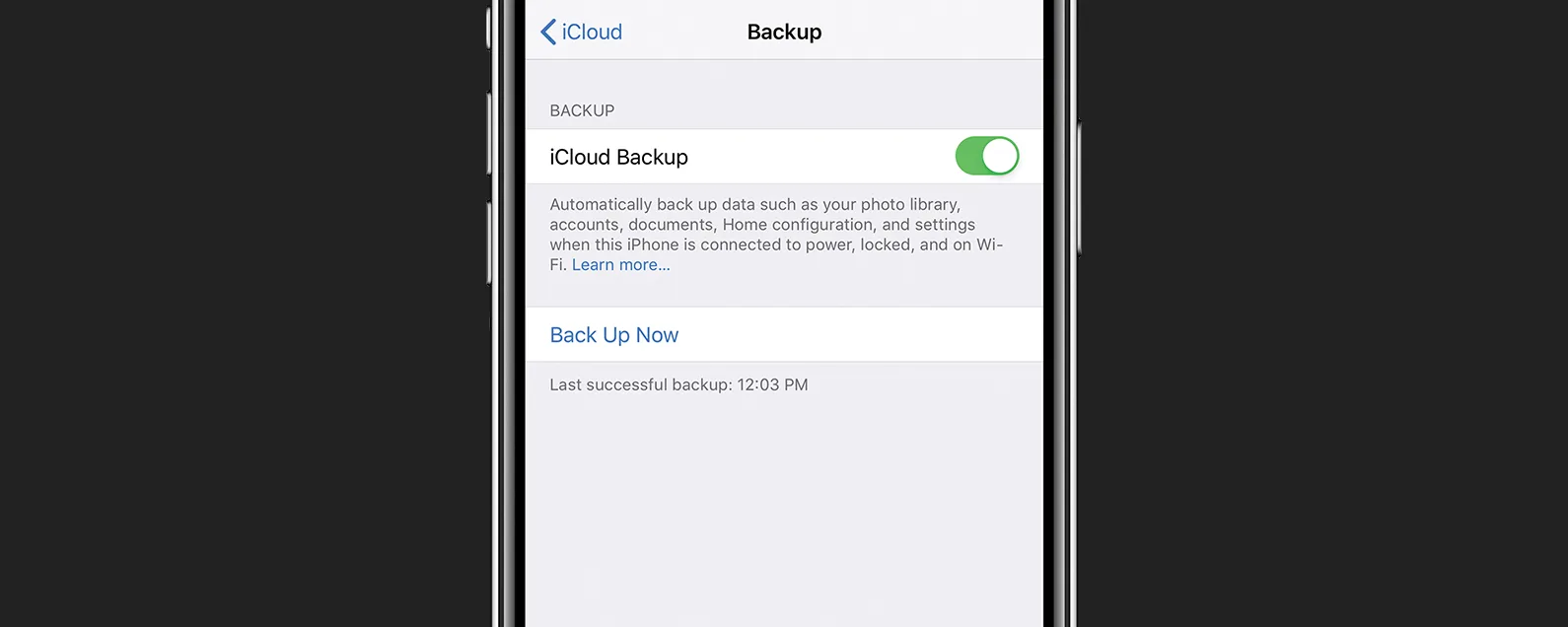要知道什么
- 您可以在 iPhone 上的 Apple Messages、WhatsApp 和 Facebook Messenger 中轻松搜索短信。
- 您只能搜索每个应用程序内保存的消息;已删除的邮件不会出现在您的搜索中。
- 在 iPhone 上使用 Spotlight 搜索来查看所有消息应用程序的结果。
想知道如何在 iPhone 或 iPad 上搜索短信以查找特定对话?我们可以提供帮助!我们将介绍如何在 iPhone 和 iPad 上的消息应用程序中搜索消息、搜索 Facebook 消息以及在 WhatsApp 聊天中搜索关键字或短语。
丢失短信?如何在 iPhone 和 iPad 上搜索消息
以下介绍了如何在 iPhone 或 iPad 上搜索短信以及 Facebook Messenger 消息和 WhatsApp 消息。查找特定的文本,即使它们是很久以前发送的,并且您不确定您使用的是哪个消息传递应用程序。如果你的,我们也已经解决了这个问题。要了解有关如何在 iPhone 上搜索的更多信息,请查看我们的免费。
如何在 iPhone 和 iPad 上的“消息”应用程序中搜索消息
iMessage 搜索的一个有用功能是能够搜索您在对话中查找的一个或多个单词。您可以直接在“消息”应用程序中搜索 iMessage 和 SMS 消息。这是最简单的方法,尽管我还将介绍另一种 iMessage 搜索方法。下面的截图是在 iPhone 上拍摄的,但在 iPad 上的过程是相同的。搜索短信的方法如下:
- 要在 iMessage 中搜索,请打开留言 应用程序并向下滑动以显示搜索栏。

- 输入您要查找的人名、主题、日期或关键字。
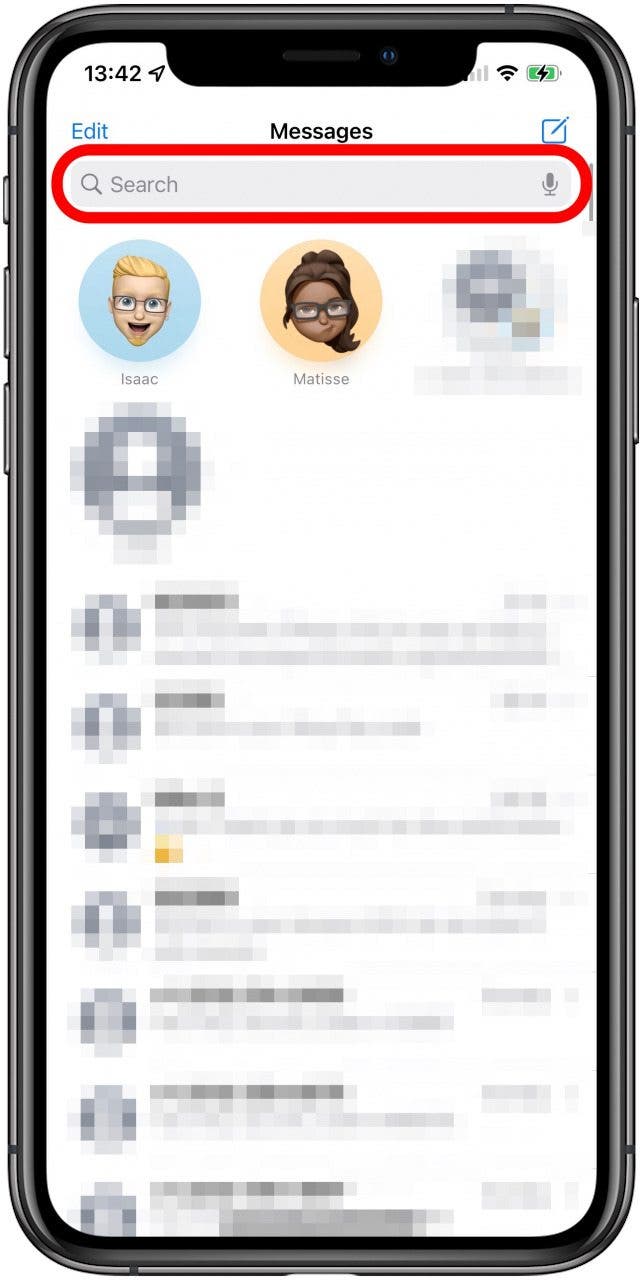
- 您将看到相关主题。您可以点击查看全部如果您想查看更多主题或点击对话将其打开。
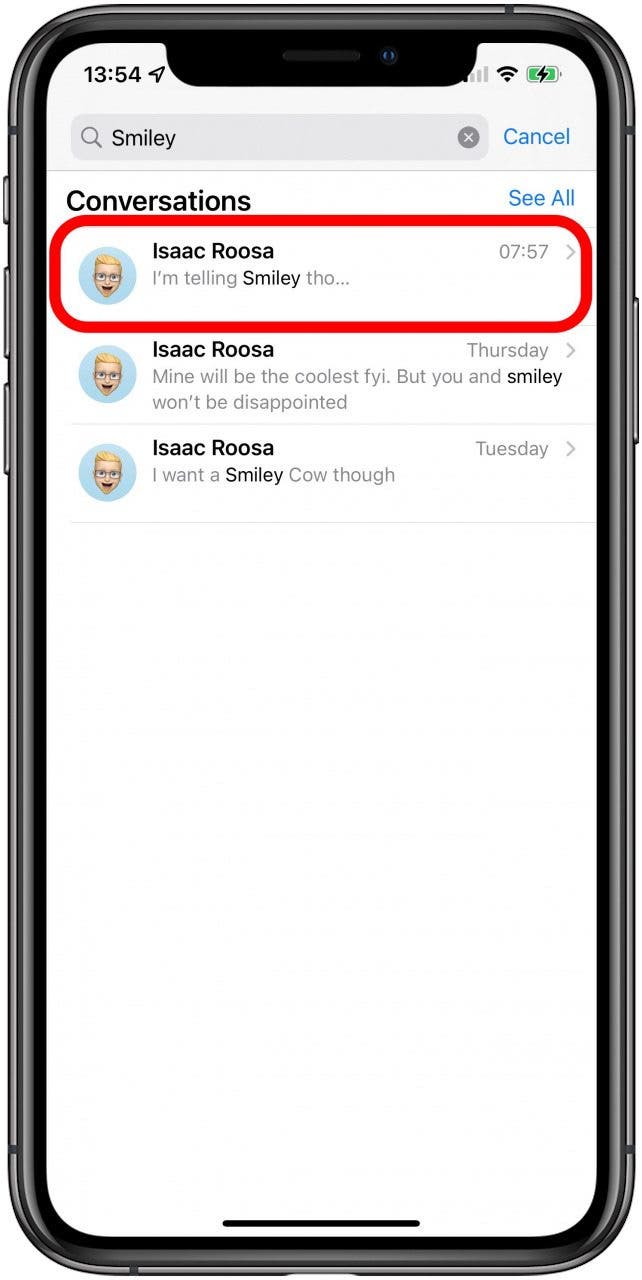
- 您将在该消息中看到您的搜索词。
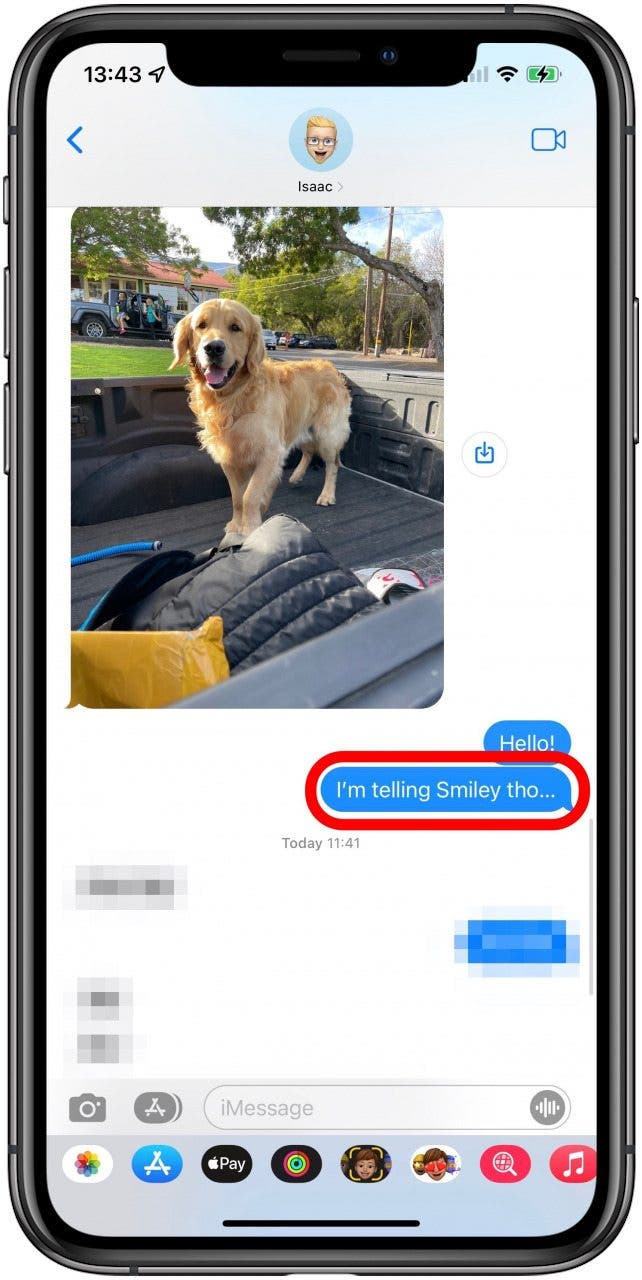
在最近的iOS版本中,搜索功能已经升级,现在允许您按单词和短语搜索多个相关对话。不过,您也可以使用 iPhone 的搜索功能来搜索“消息”应用程序,而无需打开该应用程序本身。
提示:如果您使用,您将无法通过搜索该消息包含的一个或多个单词来找到该消息。
如何使用 Spotlight 搜索在 iPhone 和 iPad 上搜索旧 iMessage
Spotlight 搜索允许您在 iPhone 的整个系统中进行搜索。因此,您将跨应用程序进行搜索,包括“消息”、Facebook Messenger、WhatsApp 以及您拥有的任何其他消息应用程序。
- 轻敲搜索在主屏幕底部。您还可以在以下位置访问 Spotlight:今日查看。

- 点击搜索栏并输入您要查找的人或词组。

- 因此,您将看到 iPhone 或 iPad 上跨应用程序的结果,包括链接和照片!
- 轻敲查看全部旁边的“消息”可访问所有旧消息。

- 找到相关对话后,点击它即可查看您正在搜索的消息。

现在您知道如何在 iPhone 上搜索消息了!请记住,您只能查看当前的消息,这意味着如果您已删除消息,则在搜索时不会显示该消息。如果您想知道如何在其他应用程序中搜索消息,我们将在下面详细介绍如何在 Facebook 和 WhatsApp 中搜索消息!
您可以搜索多远的 iMessage 历史记录?
许多人想了解如何在 iPhone 上查找旧消息,但他们不确定多旧的消息是否太旧。这里有几个因素需要考虑。正如我已经提到的,您只能搜索尚未删除的旧短信,因为“消息”不允许您存档文本。但即使您不主动删除消息,您的 iPhone 也可能会为您删除它们。要检查这一点:
- 打开设置应用程序,向下滚动,然后点击留言。
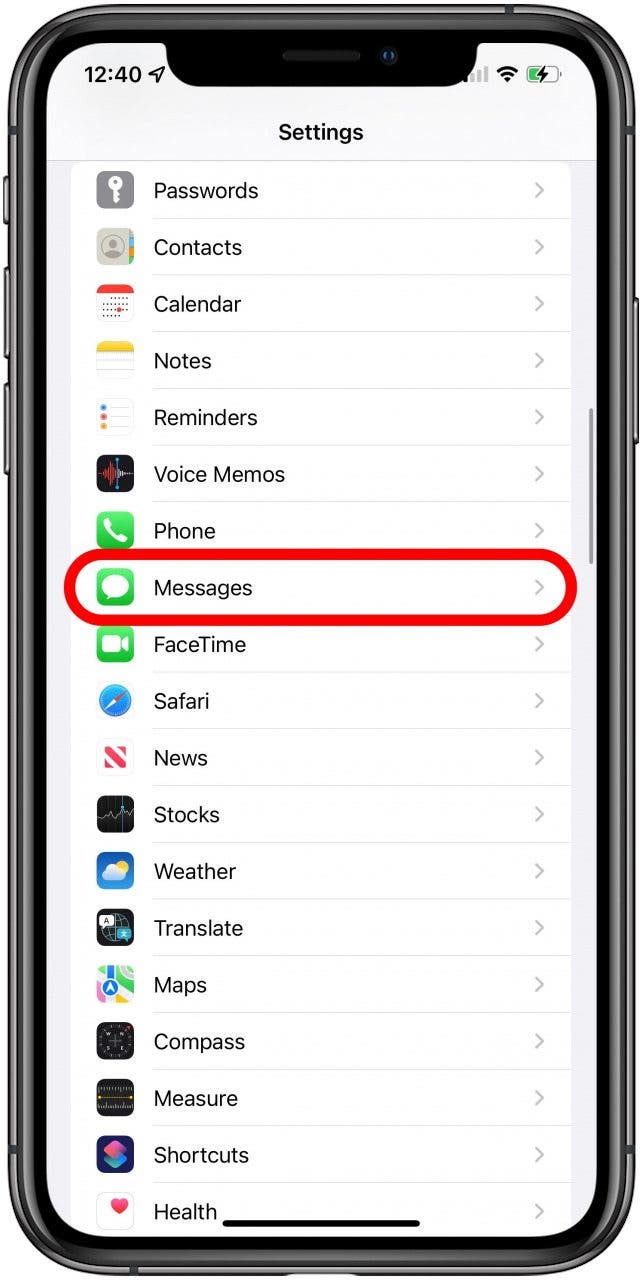
- 在消息历史记录下,点击保留消息。

- 在这里,您可以选择 30 天、一年和永远。请记住,如果您选择永远,您可能。
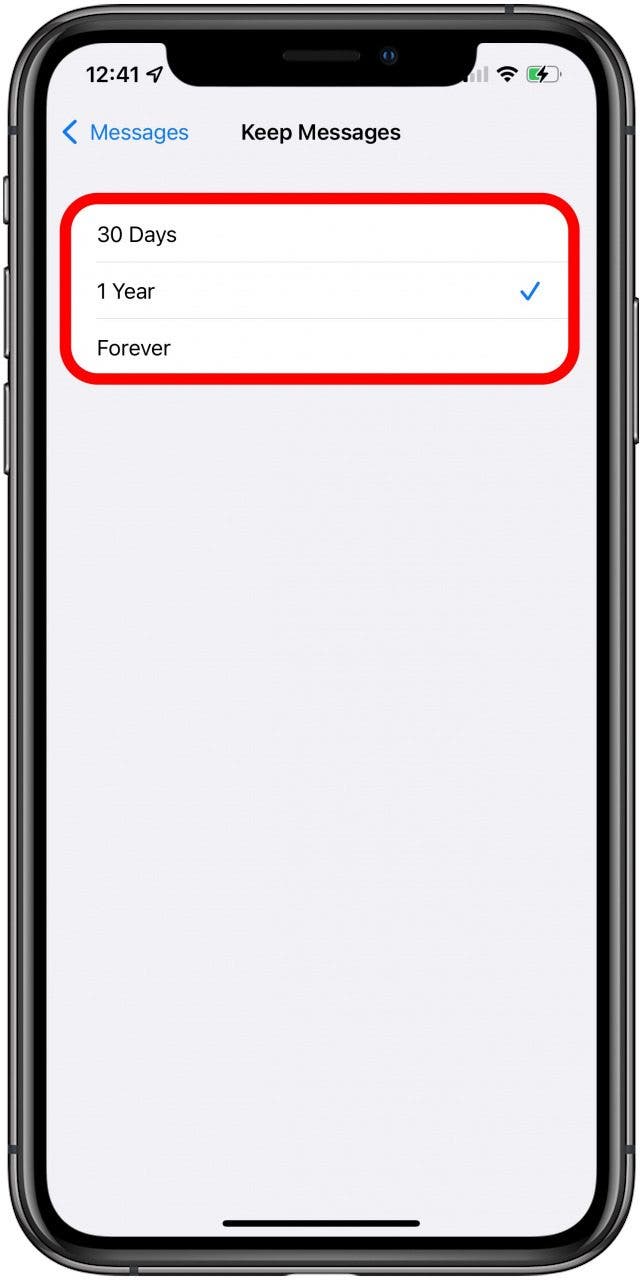
有些人问你是否可以按日期搜索 iMessage。不幸的是,目前没有好的方法在 iPhone 或 iPad 上执行此操作。但您的消息应按发送或接收日期顺序列出,这样可以帮助您缩小搜索范围。
如何在 iPhone 和 iPad 上搜索 Facebook 消息
Facebook 应用程序经常重新设计,因此这些步骤在您的手机上看起来可能略有不同。但是,总体布局和步骤应该是相同的。 Facebook 对话搜索非常简单,只需几个简单的步骤即可在 Facebook Messenger 应用程序中完成:
- 要搜索您的 Facebook 私人消息,请打开Facebook Messenger 应用程序并点击搜索栏在应用程序的顶部。
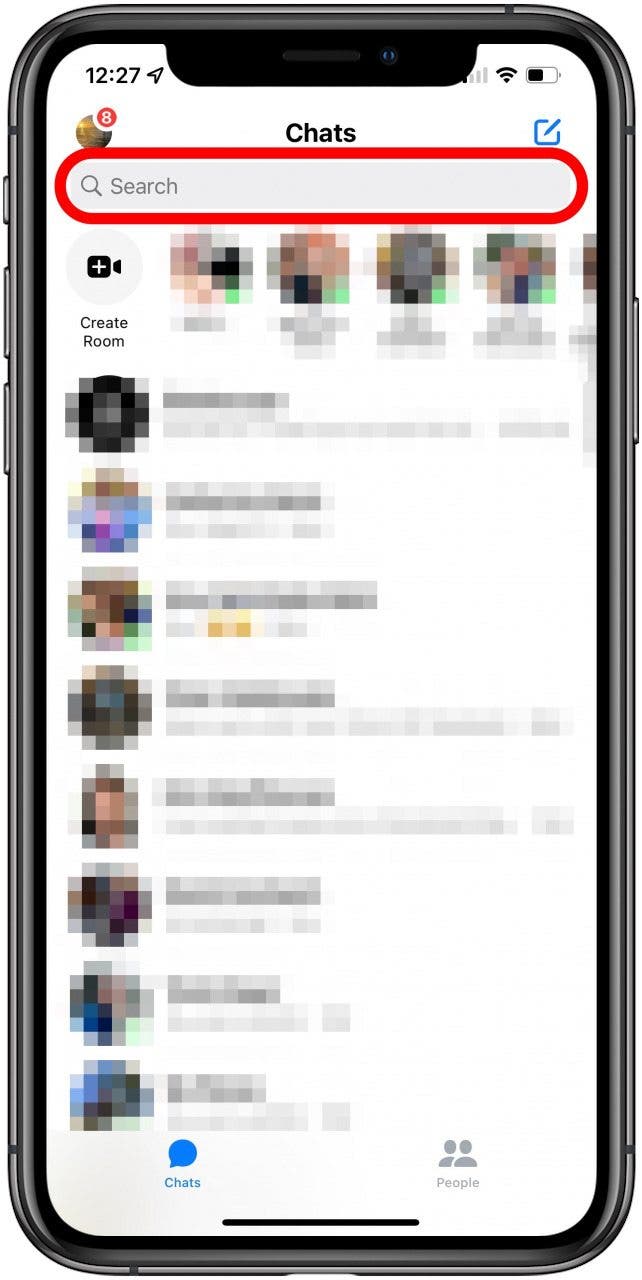
- 输入您的搜索词,您将看到搜索词出现的几个类别。类别包括留言(与您的联系人对话),发现(Facebook 上的群组和页面),如果您有 Instagram 帐户,您会看到更多内容请访问 Instagram(您可能关注也可能不关注的相关 Instagram 帐户),以及更多人(不是您的联系人的人)。
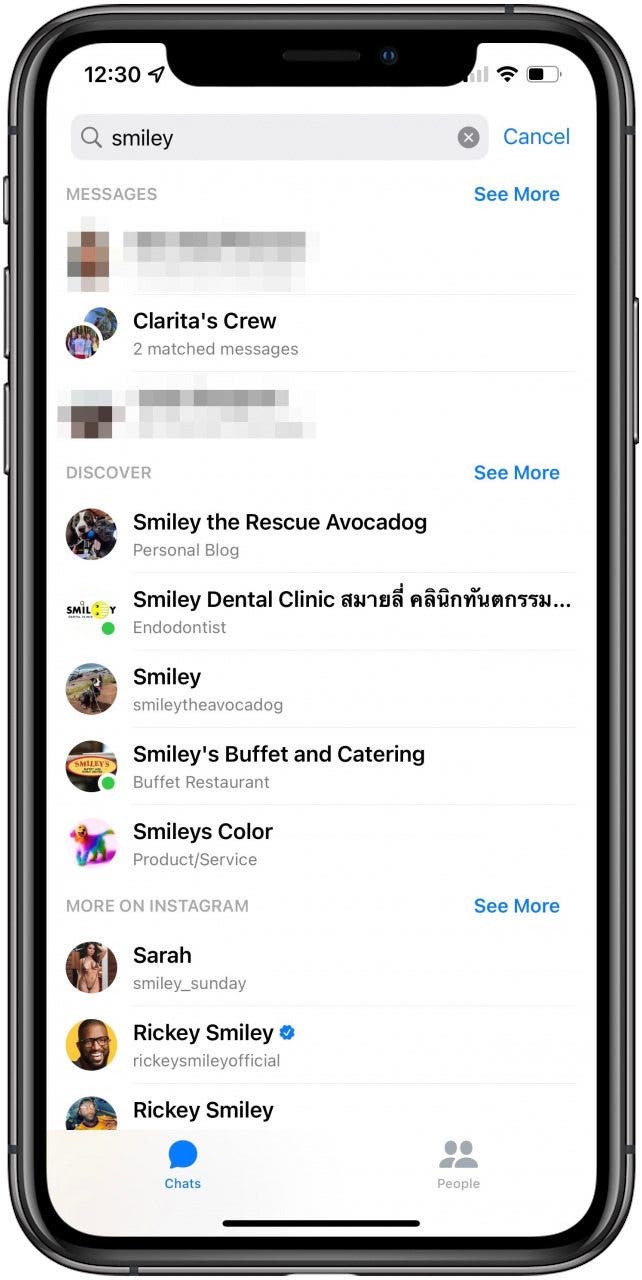
- 轻敲查看更多在“消息”旁边。

- Facebook Messenger 将列出与匹配的搜索词的对话以及提及的次数。点按您想查看的那个。
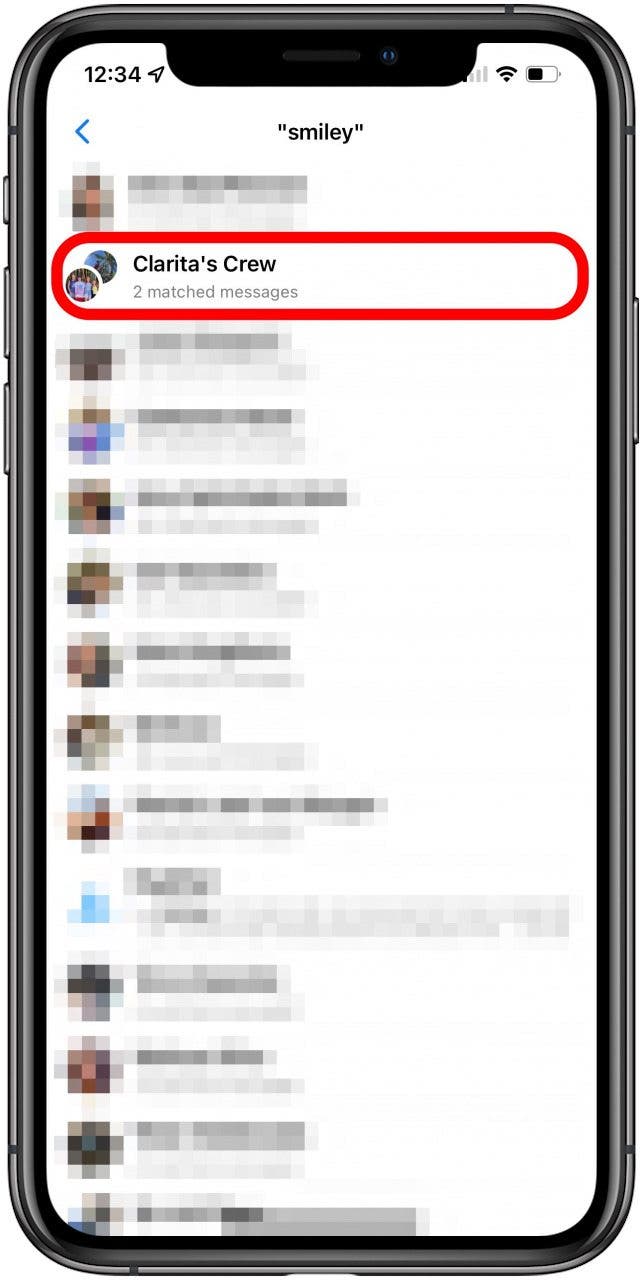
- 您将看到提及匹配搜索词的各种句子。
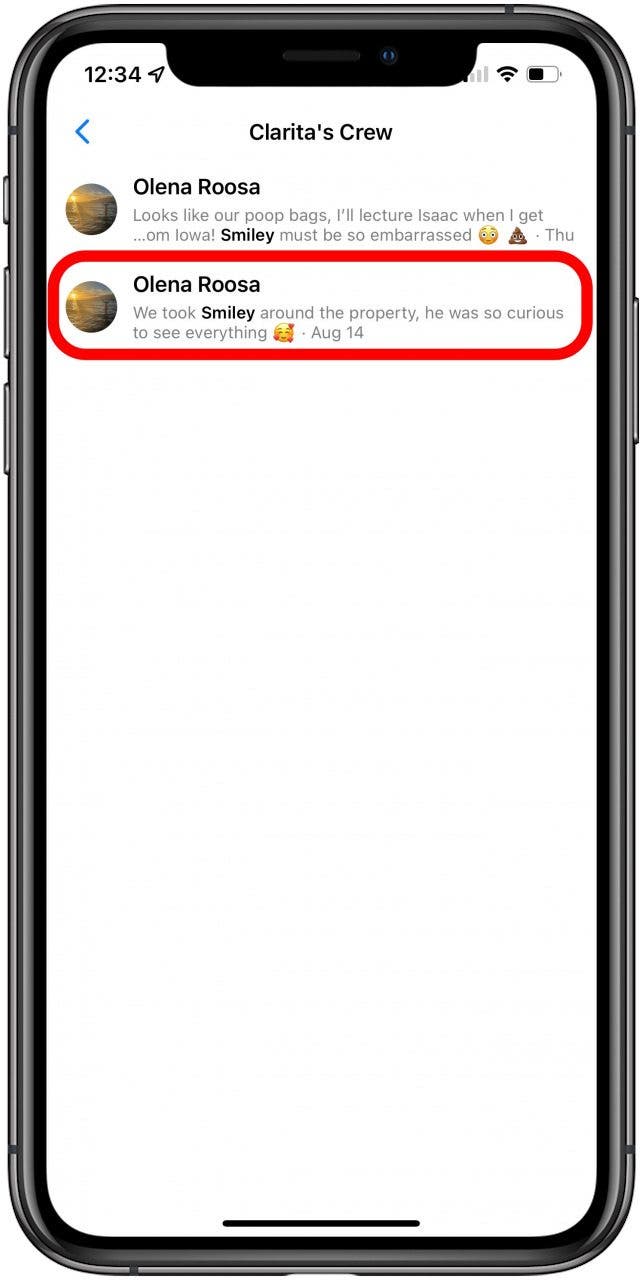
- 点击相关的,您将被带到该消息中的搜索词;搜索词将突出显示。
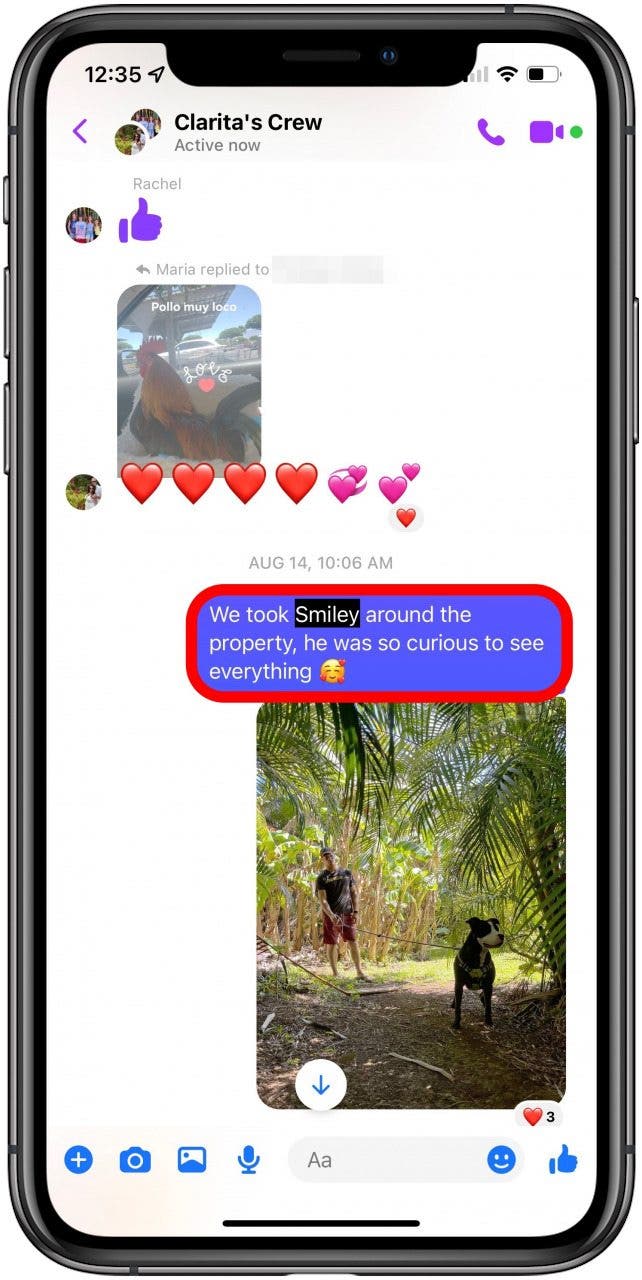
就像 iMessage 一样,如果您点击结果,它会直接带您进入消息的该部分。 Facebook Messenger 搜索在查看所有时间的消息线程方面做得非常出色,包括个人和群组对话以及已存档的消息。
如何在 iPhone 和 iPad 上搜索 WhatsApp 消息
WhatsApp 是 iPhone 上最受欢迎的消息应用程序之一。 WhatsApp 消息搜索功能通常被评论者认为是 iPhone 上最好的功能之一,与 Facebook 消息一样,搜索会突出显示您要查找的术语,因此很容易在线程中找到它。与我们提到的其他两个消息应用程序一样,如果您删除了该消息,则该消息将无法用于搜索。但是,如果您已存档该邮件,则搜索将有效。
- 要搜索您的 Whatsapp 测试,请打开WhatsApp如果出现提示,请登录。
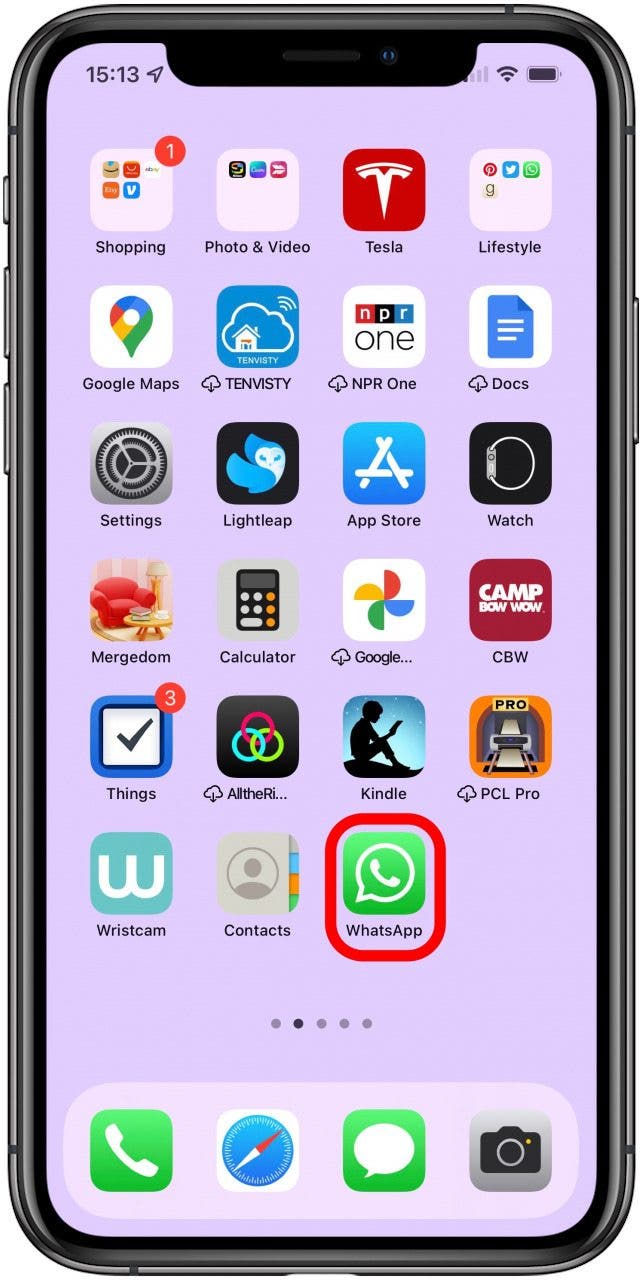
- 前往聊天选项卡,除非您已经在那里。

- 找到搜索栏在屏幕顶部。您可能需要向下滚动才能显示“搜索”字段。
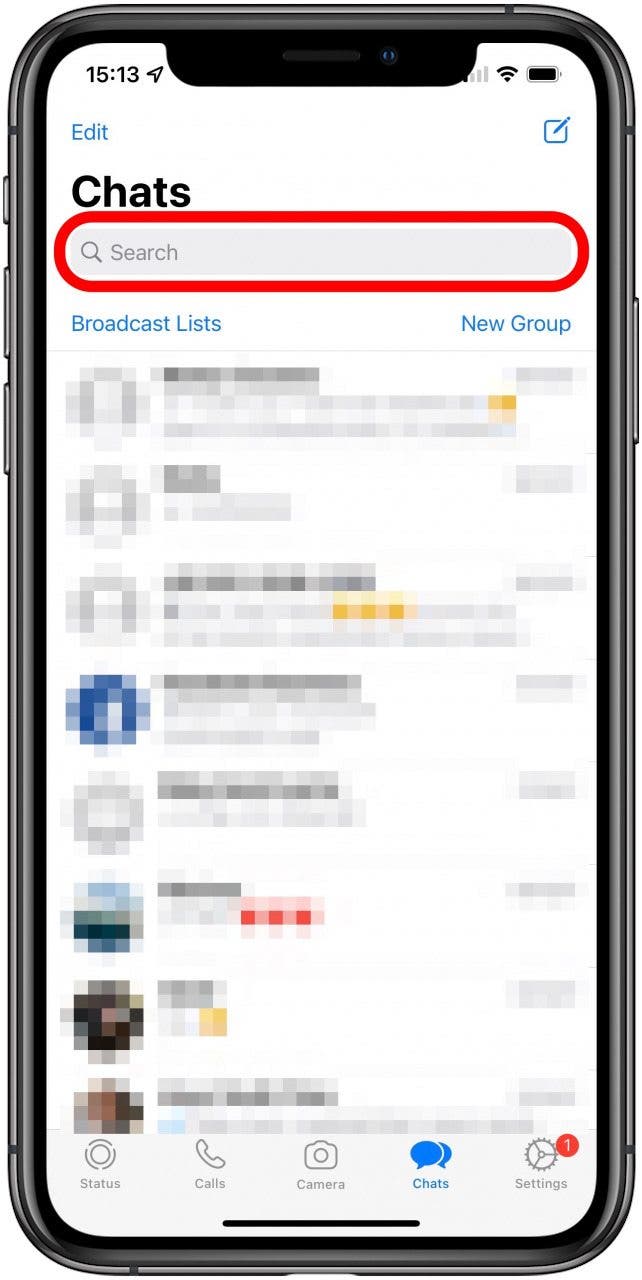
- 输入您要搜索的短语、单词、事件或人物。匹配的消息将以粗体突出显示搜索词。点击相关消息。
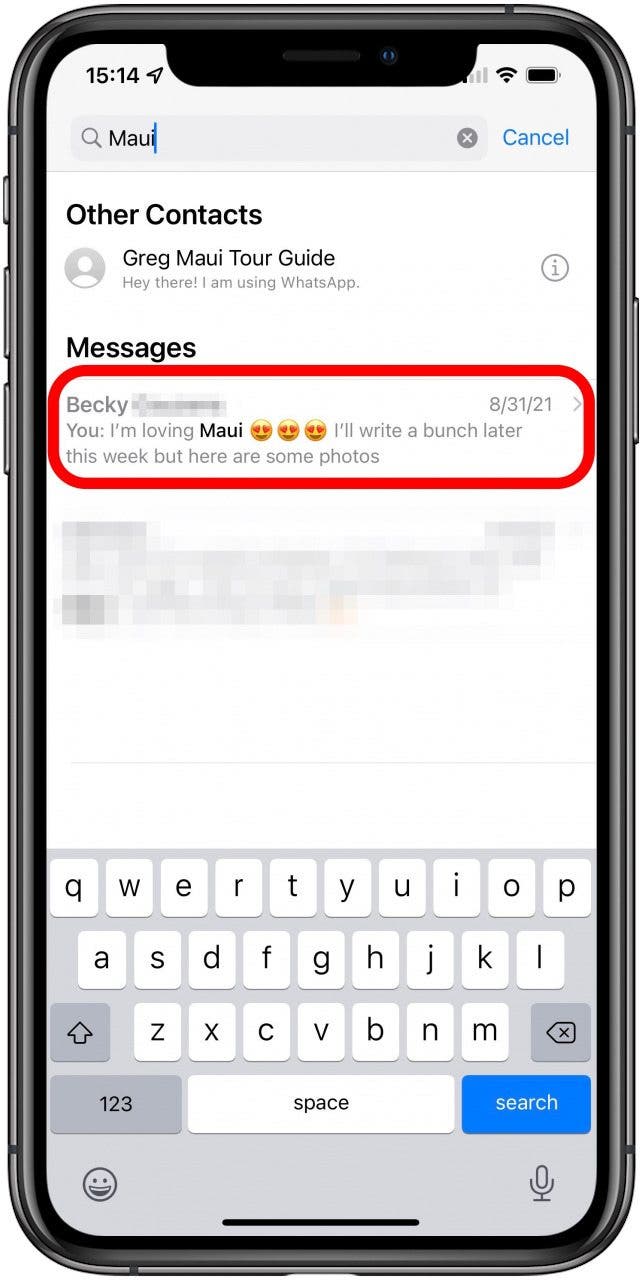
- 您将被带到线程中的消息,并且该术语仍会突出显示。
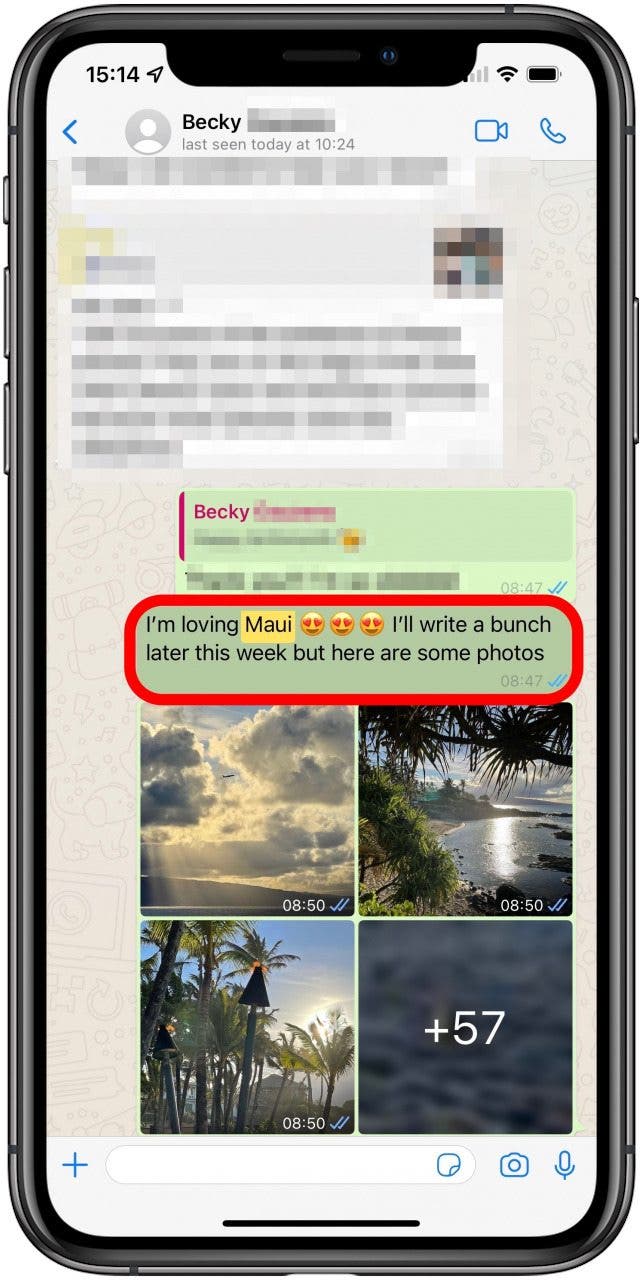
常问问题
- 有没有办法在 iPhone 或 iPad 上搜索 iMessages?是的!要在 iMessage 中进行搜索,您只需从页面顶部向下滑动并输入搜索查询即可。您可以按单词、名称、日期等进行搜索。
- 您可以在 iPhone 或 iPad 上的 iMessage 中搜索关键字吗?是的,您可以在 iPhone 消息中搜索 iMessage、Facebook Messenger、WhatsApp 和其他短信应用程序中的一个或多个单词。
- iPhone 短信会保留多长时间?这取决于您选择将邮件保留 30 天、60 天还是永久。如果您备份了 iPhone 或 iPad,消息的副本将存储在此处以及您的设备上。
就是这样!您现在应该可以轻松地在“消息”、Facebook 和 WhatsApp 中搜索消息了。没有人愿意在苹果设备上搜索数十条(如果不是数百条)消息来寻找特定的对话。幸运的是,大多数消息应用程序都可以搜索您的文本对话。接下来,学习如何和。